E. L'objet WordArt
L'objet WordArt permet de présenter un titre de manière très élaborée.
1. INSERTION DE L'OBJET WORDART
Il est inséré au milieu de la diapositive et il faut donc le repositionner à posteriori.
|
|
<clic g> sur |

|
|
Dans la présentation "voyage création", dans la dernière diapositive "Départ" |
2. DISPOSITION DE L'OBJET WORDART
L'objet peut être déplacé et redimensionné
a) SÉLECTION
Afin de pouvoir modifier ses caractéristiques, il faut d'abord le sélectionner.
|
|
<clic g> à l'intérieur de l'objet |
b) DIMENSION
La taille de l'objet peut à tout moment être adaptée en l'augmentant ou la diminuant.
|
|
objet sélectionné |
groupe "taille" (4ème bloc) objet sélectionné
|
|
volet |
c) POSITION
L'objet peut être positionné n'importe où dans la diapositive.
|
|
objet sélectionné |
volet |
|
|
Dans la présentation "voyage création" et dans la dernière diapositive "Départ" |
d) ROTATION
L'objet peut effectuer une rotation sur lui-même.
|
|
utiliser |


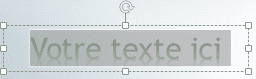

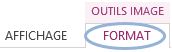

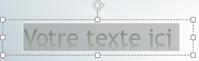
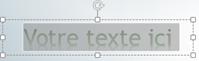 pour effectuer une rotation
pour effectuer une rotation